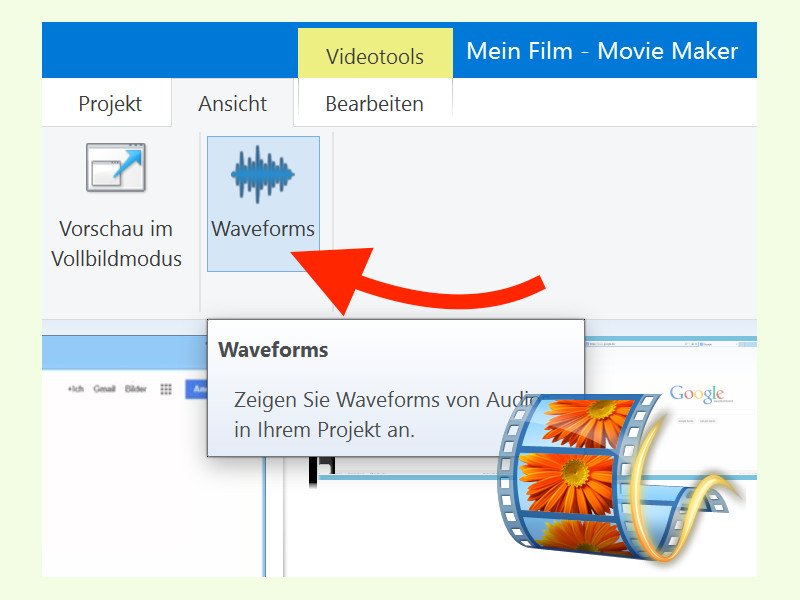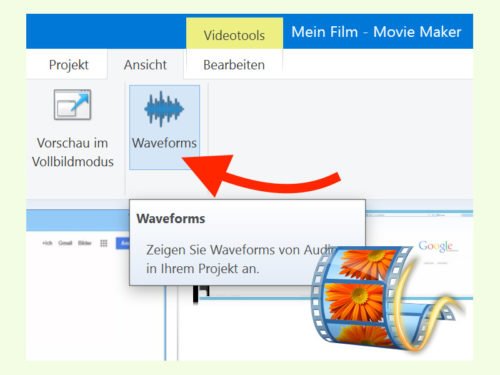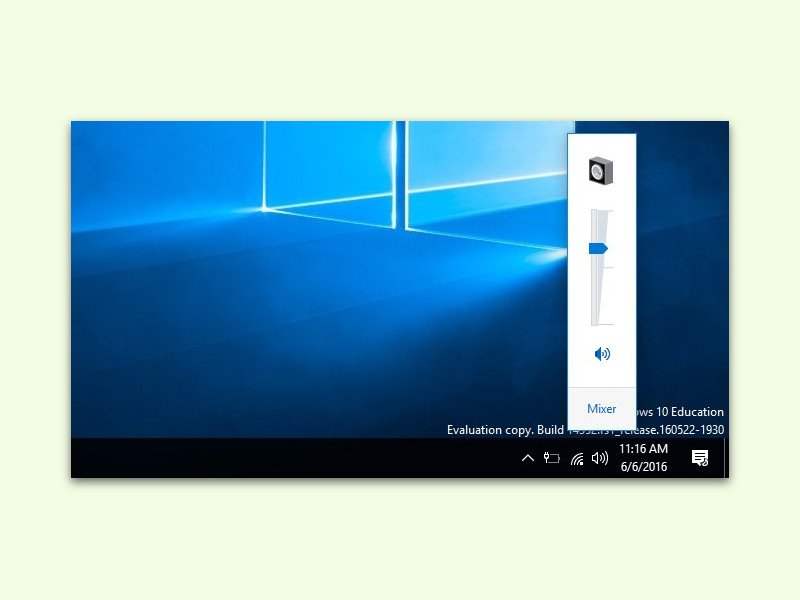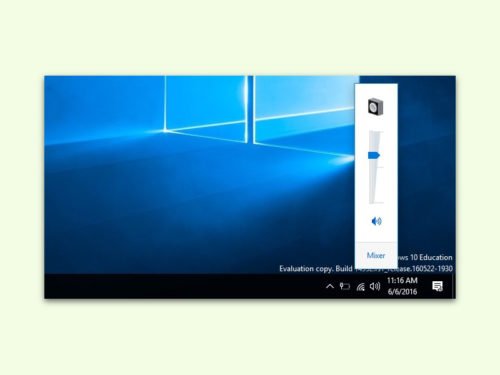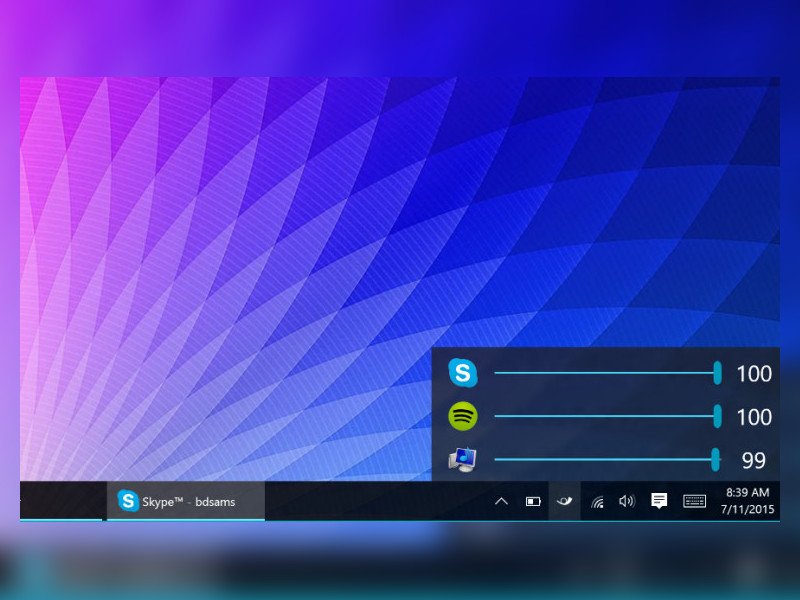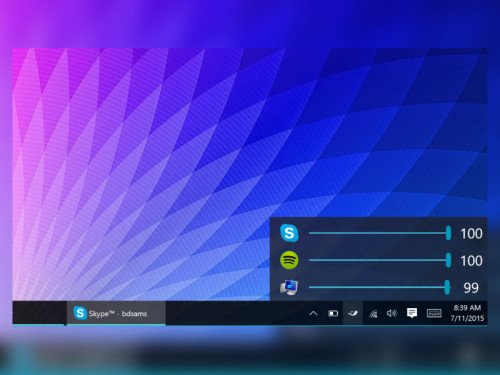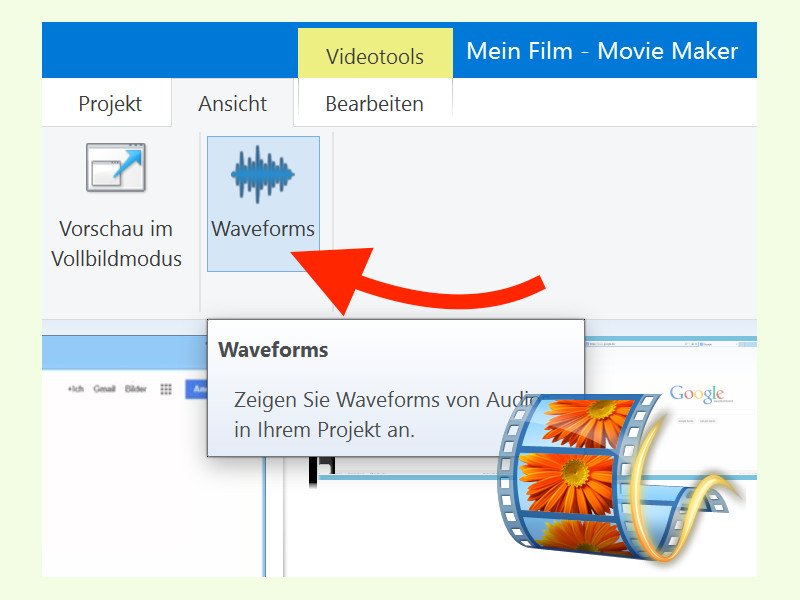
11.08.2016 | Windows
Eines der besten Gratis-Programme, mit denen sich (auch) in Windows 10 eigene Filme erstellen lassen, ist Windows Movie Maker. Damit lassen sich mehrere Clips zu einem Gesamt-Video zusammensetzen. Doch nicht immer sind alle Clips gleich laut.
In diesem Fall lässt sich die Lautstärke des Tons in den einzelnen Clips direkt in der Timeline einblenden, und zwar als Wellen-Form. So bekommt man einen Eindruck davon, wie laut oder leise die Film-Schnipsel jeweils sind.
Die Wellen-Form lässt sich einblenden, indem man oben im Movie Maker-Fenster zum Tab Ansicht wechselt. Hier dann auf den Button Waveforms klicken, sodass er gedrückt erscheint. Über Video-Tools: Bearbeiten, Video-Lautstärke lässt sich ein einzelner Clip nun anpassen, sprich, lauter oder leiser machen.
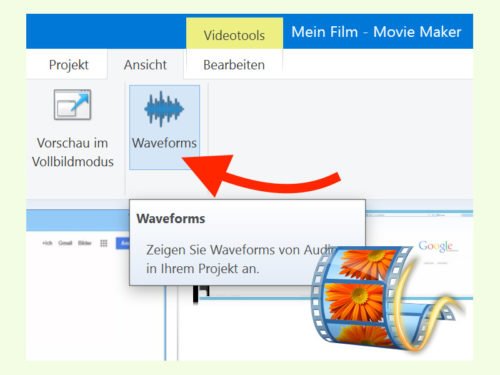
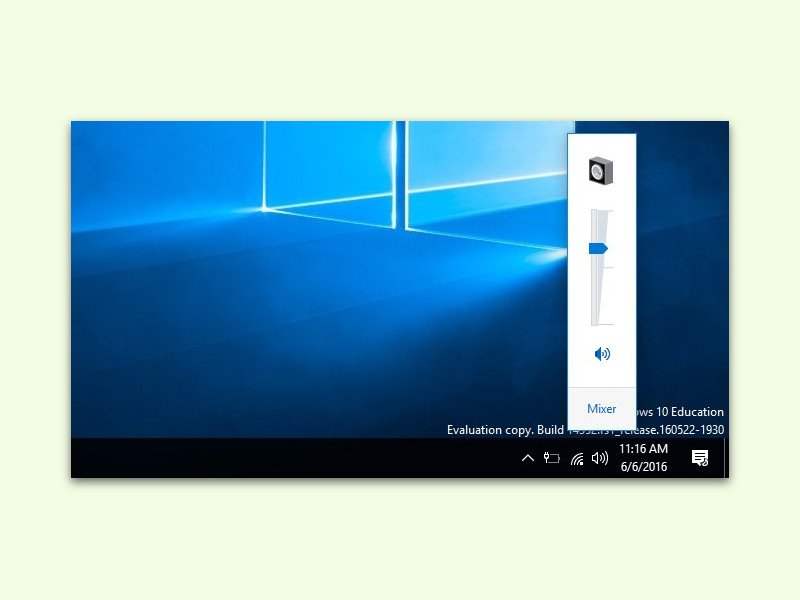
16.06.2016 | Windows
Für Windows 10 hat Microsoft das Design der Oberfläche an vielen Stellen geändert. Das gefällt den meisten Nutzern; andere finden es hingegen eher störend. Wer sich an den Lautstärke-Regler von Windows 7, 8 und 8.1 gewöhnt hat, kann diesen auf Wunsch auch in Windows 10 wieder einschalten.
Soll der Lautstärke-Regler von früheren Windows-Versionen auch in Windows 10 aktiviert werden, geht man dazu wie folgt vor:
- Zuerst gleichzeitig [Win]+[R] drücken und regedit eintippen.
- Nach einem Klick auf OK und Bestätigung der Admin-Rechte navigiert man auf der linken Seite zu folgendem Schlüssel:
HKEY_LOCAL_MACHINE\Software\Microsoft\Windows NT\CurrentVersion
- Falls hier ein Schlüssel namens MTCUVC existiert, diesen öffnen. Ansonsten klickt man mit der rechten Maus-Taste auf CurrentVersion, wählt Neu, Schlüssel und gibt als Namen MTCUVC ein.
- Nun rechts auf eine freie Stelle mit der rechten Maus-Taste klicken und im Menü die Funktion Neu, DWORD-Wert (32-Bit) auswählen.
- Der Eintrag wird jetzt EnableMtcUvc genannt, der Wert bleibt auf 0 stehen.
- Zum Schluss einmal ab- und dann wieder anmelden.
Klickt man nun auf das Lautsprecher-Symbol im Info-Bereich unten rechts, erscheint wieder der gewohnte Regler zum Ändern der Lautstärke des Systems.
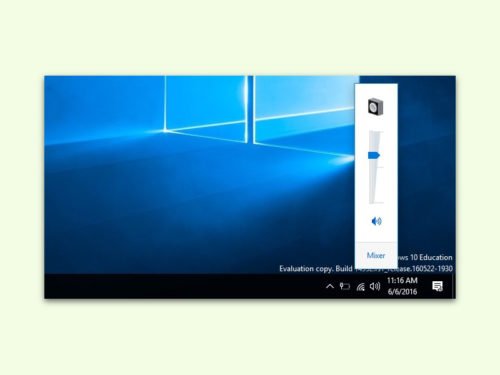
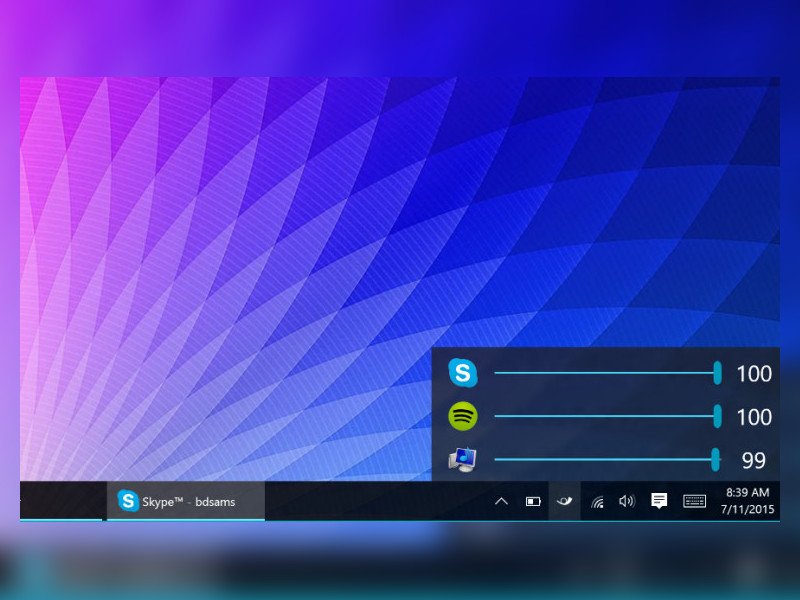
14.07.2015 | Windows
In Windows 10 kann nur systemweit festgelegt werden, wie laut oder leise Töne wiedergegeben werden. Wer die Lautstärke für jede App separat einstellen will, nutzt dazu ein Gratis-Tool.
Das Tool heißt „Ear Trumpet“ und kann von https://github.com/File-New-Project/EarTrumpet/releases heruntergeladen werden. Die kostenlose App, die nur unter Windows 10 funktioniert, zeigt beim Anklicken des Symbols in der Taskleiste getrennte Lautstärkeregler an – ganz ähnlich wie bei früheren Windows-Versionen.
Kleiner Tipp: Nach dem ersten Start des Programms sollte man andere laufende Programme beenden und dann erneut öffnen, so dass für alle Programme ein Lautstärkeregler angezeigt wird. Außerdem ist zu empfehlen, mit der rechten Maustaste auf das Programmsymbol in der Taskleiste zu klicken und dann aus dem Kontextmenü den Eintrag „Show desktop apps“ auszuwählen, so dass auch klassische PC-Programme in der Liste angezeigt werden.
Es ist schon ein wenig überraschend, dass Microsoft diese Art Funktionalität nicht in der Lautstärkesteuerung in der Taskleiste integriert hat. „Ear Trumpet“ ist ein praktisches kostenloses Tool, das jeder Windows-10-Nutzer verwenden sollte.
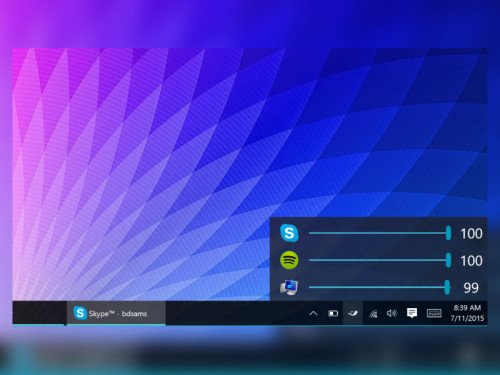
10.07.2010 | Tipps
Das Handy klingelt zu leise? Kein Problem – jedes Mobiltelefon lässt sich im Einstellungsmenü lauter stellen. Das ist einfacher gesagt als getan. Vor allem für Senioren oder Handy-Muffel, die nur gelegentlich zum Mobiltelefon greifen. Viele Hersteller verstecken die Lautstärkeeinstellung tief in den Systemmenüs. Hier die Schnellanleitung für alle gängigen Handymodelle.
Die gängigen Modelle von Nokia, Sony Ericsson, Motorola und Samsung lassen sich mit folgenden Handgriffen lauter stellen:
Nokia: Den Befehl „System | Systemstrg. | Einstell.“ aufrufen und ins Untermenü „Profile“ wechseln. Dann das Profil „Draußen“ wählen, auf „Ändern“ tippen und anschließend die gewünschte „Ruftonlautstärke“ einstellen.
Motorola: Das Hauptmenü aufrufen und ins Untermenü „Signale“ wechseln. Dann „Signaltyp“ wählen und die Ruftonlautstärke auf „Laut“ einstellen.
Sony Ericsson: Das Menü „Einstellungen“ (bei einigen Modellen „Einstellungen | Allgemein“) aufrufen und in die „Profile“ wechseln. Hier das Profil „Draußen“ wählen und über „Mehr“ (oder „Optionen“) sowie „Zeigen + Bearbeit.“ (oder „Anzeigen + Bearbeit.“) ins Ruftonmenü wechseln. Hier die gewünschte „Ruftonlautstärke“ einstellen.
Samsung: Im Hauptmenü den Menüpunkt „Einstellungen“ auswählen und in den Bereich „Telefoneinstellungen | Telefonprofile“ wechseln. Das Profil „Draussen“ wählen und die Befehle „Optionen | Bearbeiten | Klingeltonlautstärke“ aufrufen. Hier die gewünschte Ruftonlautstärke festlegen.
20.11.2009 | Tipps
Notebooks und Video-DVDs scheinen sich nicht zu vertragen. Während Musik auf Notebooks in normaler Lautstärke abgespielt wird, geht’s bei Video-DVDs flüsterleise zu. Auch Internetvideos sind kaum zu verstehen. Die Ursache: Viele Notebooks unterstützen lediglich 2.0-Stereosound. Bei Raumklang-DVDs scheitert das Herunterrechnen auf Stereo-Niveau. Doch es gibt eine Lösung.
Die besteht aus einem kleinen Zusatzprogramm. Das Gratistool „AC3 Filter“ (https://ac3filter.net) macht die DVD-Wiedergabe auf Notebooks lauter. Nach der Installation muss unter „Main“ und „Output“ nur die Einstellung „2/0 Stereo“ sowie unter „Preset“ die Option „loud“ eingestellt werden – jetzt klappt’s auch mit der Stereowiedergabe von Video-DVDs und Internet-Filmen.
07.06.2009 | Tipps
Bei vielen Notebooks ist der Soundchip „Realtek HD Audio“ eingebaut. Eigentlich eine sehr gute Onboard-Soundkarte – so lange, bis eine Video-DVD abgespielt wird. Denn dann ist oft der Ton viel zu leise. Der „Lautstärkeausgleich“ von Windows Vista macht ihn wieder lauter.
Wenn Filme zu leise wiedergegeben werden, aber alle anderen Töne wie die Windows-Klänge in normaler Lautstärke ertönen, hilft folgender Trick: In der Systemsteuerung von Windows Vista auf „Hardware und Sound“ sowie „Sound“ klicken. Im folgenden Fenster erscheinen alle Tonausgänge des Rechners. Hier mit der rechten(!) Maustaste auf den Eintrag mit dem grünen Häkchen klicken und den Befehl „Eigenschaften“ aufrufen. Im nächsten Fenster auf „Verbesserungen“ klicken, das Kontrollkästchen „Lautstärkeausgleich“ ankreuzen und alle Fenster mit OK schließen. Jetzt werden auch mit der „Realtek HD Audio“-Soundkarte Videos in normaler Lautstärke wiedergegeben.